Foxmail邮箱工具2024下载
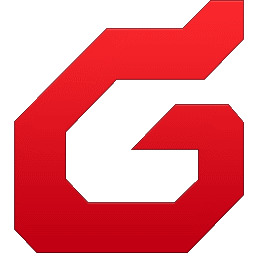
- 软件授权:
- 免费版
- 软件大小:
- 121 MB
- 软件语言:
- 简体中文
- 更新时间:
- 2024-03-28
- 应用平台:
- Windows操作系统
Foxmail邮箱工具2024是一款基于internet规范的专业易用电子邮件客户端管理软件,Foxmail电脑版免费可以提供电子邮件收发、数字签名、电子邮件加密、反垃圾邮件等多种邮件必备功能,可以更高效、更专业、更好用。
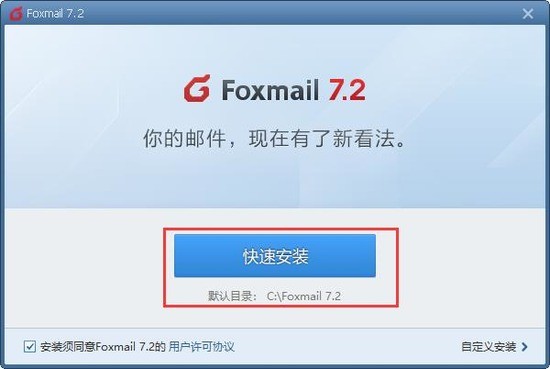
常见问题:
Foxmail如何设置邮件的自动回复
1、打开在安装好的Foxmail邮箱软件,打开软件后,点击右侧的设置在弹出的选择中点击【工具】,然后选择【过滤器】。
2、在打开的Foxmail邮箱过滤器窗口中,点击【新建】。
3、在打开的新建窗口中,输入名称,执行的方式,执行的方法,您可以自行选择。
4、设置【执行动作】为“自动回复”,在后面可以输入具体的回复内容,输入完成后点击【确定】就可以了。
5、Foxmail邮箱过滤器设置完成。
6、在发送邮件之后,会受到自动回复的内容
Foxmail怎么设置签名?
1、首先登录进Foxmail邮箱客户端中,点击右上角的“主菜单”按钮,然后在打开的下拉菜单中单击选择“设置”功能。
2、在打开的系统设置窗口中,切换到“写邮件”功能选项下,在“账号”后方的选择栏中选择需要修改签名的邮箱,然后就可以在下方的文本框中修改需要的签名了,修改完成后,点击下方的“确定”即可。
Foxmail怎么导出所有邮件?
在使用邮箱的时候,经常会收到重要的内容,如果一直存放在邮箱中的话,不便于保存,而且查看时会比较麻烦,那么能不能将邮件全部导出并存储起来呢?答案是可以的,一起来看看下面这篇教程吧。
使用技巧:
foxmail怎么添加新邮箱到常用邮箱中
1、打开下载好的foxmail邮箱软件,打开软件后,在左侧的邮箱点击鼠标右键,在弹出的选项中点击【设置】。
2、在打开的foxmail邮箱设置窗口中点击顶部的【账号】,点击左下角的【新建】。
3、在打开的新建窗口中选择您需要新建的邮箱。
4、输入邮箱的账号和密码,输入完成后点击【创建】。
5、创建完成后,在您新建号的邮箱右键点击,在弹出的选项中点击【收取】就可收取邮件了。
FoxMail邮箱如何撤回已发送的邮件?
我们在发邮件的时候,经常会遇到邮件发错,或者错别字的情况,如果让对方看到了就尴尬了。那么已经发出的邮件能不能撤回呢?答案是可以的。
1、首先我们在Foxmail的客户端中找到发送邮件使用的邮箱,点击该邮箱地址下方的“已发送邮件”栏目,找到需要撤回的邮件。
2、之后使用鼠标右键单击该邮件,在打开的右键菜单中单击选择“撤回邮件”功能。
3、然后在新窗口中确认撤回,点击“是”即可。需要注意的是如果对方已经浏览了该邮件就不能撤回了,所以要抓紧时间喔!
安装步骤:
1、下载安装包后打开.exe文件
2、用户可以选择快速安装,也可以选择自定义安装,选择自己想要的文件安装位置
3、点击立即安装后稍等片刻即可完成安装
- 下载地址